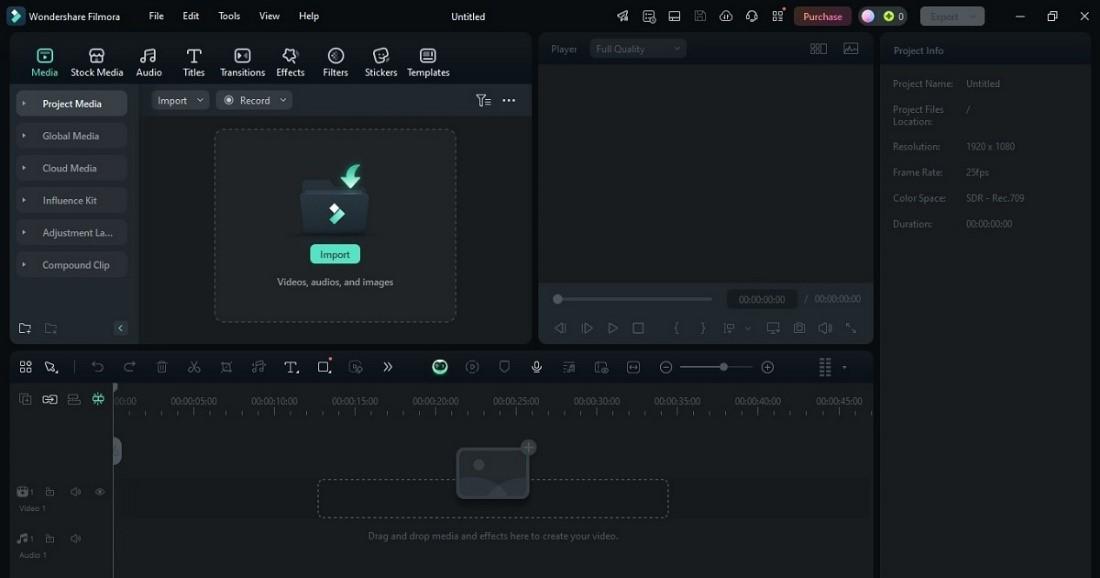ವಿಂಡೋಸ್ ತನ್ನ ಅಧಿಕೃತ ವೀಡಿಯೊ ಎಡಿಟಿಂಗ್ ಟೂಲ್ ಕ್ಲಿಪ್ಚಾಂಪ್ ಅನ್ನು ಮೈಕ್ರೋಸಾಫ್ಟ್ 365 ನಲ್ಲಿ ಹೊಂದಿದೆ. ನೀವು Windows 11 ಅನ್ನು ಬಳಸುತ್ತಿದ್ದರೆ, ಅದನ್ನು ಈಗಾಗಲೇ ಸ್ಥಾಪಿಸಲಾಗಿದೆ. ಈ ಉಪಕರಣವು YouTube ಮತ್ತು ಇತರ ಸಾಮಾಜಿಕ ಮಾಧ್ಯಮ ಅಪ್ಲಿಕೇಶನ್ಗಳು ಅಥವಾ ವೈಯಕ್ತಿಕ ಯೋಜನೆಗಳಿಗೆ ವಿಷಯವನ್ನು ಸುಲಭವಾಗಿ ರಚಿಸಲು ಅನುಮತಿಸುತ್ತದೆ. ಕಳೆದುಹೋದ ಭಾವನೆಯಿಲ್ಲದೆ ನೀವು ಕ್ಲಿಪ್ಗಳನ್ನು ಕತ್ತರಿಸಬಹುದು, ಸಂಗೀತವನ್ನು ಸೇರಿಸಬಹುದು ಮತ್ತು ಪರಿವರ್ತನೆಗಳನ್ನು ಮಾಡಬಹುದು.
ಅಲ್ಲದೆ, ಸ್ಕ್ರೀನ್ ರೆಕಾರ್ಡಿಂಗ್, ಗ್ರೀನ್ ಸ್ಕ್ರೀನ್ ಎಫೆಕ್ಟ್ಗಳು ಮತ್ತು AI ವಾಯ್ಸ್ಓವರ್ಗಳು ಎಡಿಟಿಂಗ್ ಅನ್ನು ಸರಳಗೊಳಿಸುತ್ತದೆ. ಟೆಂಪ್ಲೇಟ್ಗಳು ಮತ್ತು ಶಾರ್ಟ್ಕಟ್ಗಳು ಸಮಯವನ್ನು ಉಳಿಸುತ್ತವೆ ಆದ್ದರಿಂದ ನೀವು ನಿಮ್ಮ ಆಲೋಚನೆಗಳ ಮೇಲೆ ಕೇಂದ್ರೀಕರಿಸಬಹುದು. ನೀವು ಹುಡುಕುತ್ತಿದ್ದರೆ ವಿಂಡೋಸ್ಗಾಗಿ ಉಚಿತ ವೀಡಿಯೊ ಎಡಿಟಿಂಗ್ ಸಾಫ್ಟ್ವೇರ್, Clipchamp ನಿಮಗೆ ಸಹಾಯ ಮಾಡುವ ಸಾಧನವಾಗಿರಬಹುದು ವಿಂಡೋಸ್ನೊಂದಿಗೆ ವೀಡಿಯೊಗಳನ್ನು ಸಂಪಾದಿಸಿ. ಈ ಅಪ್ಲಿಕೇಶನ್ನೊಂದಿಗೆ ನಿಮ್ಮ PC ಯಲ್ಲಿ ಹೇಗೆ ಸಂಪಾದಿಸುವುದು ಎಂಬುದನ್ನು ನೀವು ನೋಡುತ್ತೀರಿ.
ವಿಧಾನ 1: ವಿಂಡೋಸ್ ಅಂತರ್ನಿರ್ಮಿತ ವೀಡಿಯೊ ಸಂಪಾದಕವನ್ನು ಬಳಸಿ
ಪ್ರತಿಯೊಬ್ಬರೂ ವೀಡಿಯೊವನ್ನು ಸಂಪಾದಿಸಲು ಹೆಚ್ಚುವರಿ ಸಾಫ್ಟ್ವೇರ್ ಅನ್ನು ಡೌನ್ಲೋಡ್ ಮಾಡಲು ಬಯಸುವುದಿಲ್ಲ. ಮೈಕ್ರೋಸಾಫ್ಟ್ ಕ್ಲಿಪ್ಚಾಂಪ್ ಹೆಚ್ಚಿನ Windows 11 PC ಗಳಲ್ಲಿ ಮೊದಲೇ ಸ್ಥಾಪಿಸಲ್ಪಟ್ಟಿರುವುದರಿಂದ, ನೀವು ಮೂರನೇ ವ್ಯಕ್ತಿಯ ಅಪ್ಲಿಕೇಶನ್ ಅನ್ನು ಹುಡುಕುವುದನ್ನು ಬಿಟ್ಟುಬಿಡಬಹುದು. ಇದು ನಿಮ್ಮ Microsoft ಸಾಧನಗಳು ಮತ್ತು OneDrive ಮತ್ತು Windows Media Player ನಂತಹ ಅಪ್ಲಿಕೇಶನ್ಗಳೊಂದಿಗೆ ಸಂಪರ್ಕಿಸುತ್ತದೆ.
ಕ್ಲಿಪ್ಚಾಂಪ್ ಬಳಸಿ ವಿಂಡೋಸ್ನೊಂದಿಗೆ ವೀಡಿಯೊಗಳನ್ನು ಹೇಗೆ ಸಂಪಾದಿಸುವುದು ಎಂಬುದು ಇಲ್ಲಿದೆ:
ಹಂತ 1: ಕ್ಲಿಪ್ಚಾಂಪ್ ತೆರೆಯಿರಿ
ವಿಂಡೋಸ್ ಕೀಲಿಯನ್ನು ಒತ್ತಿ ಮತ್ತು "ಕ್ಲಿಪ್ಚಾಂಪ್" ಅನ್ನು ಹುಡುಕಿ. ಪರ್ಯಾಯವಾಗಿ, ಟಾಸ್ಕ್ ಬಾರ್ನಲ್ಲಿ "ಕ್ಲಿಪ್ಚಾಂಪ್" ಅನ್ನು ನಮೂದಿಸಿ, ನಂತರ ಅದನ್ನು ಆಯ್ಕೆಗಳಿಂದ ಆರಿಸಿ. ಅಪ್ಲಿಕೇಶನ್ ತೆರೆಯಿರಿ, ಸೈನ್ ಇನ್ ಮಾಡಿ ಮತ್ತು ಅದರ ಪರಿಕರಗಳೊಂದಿಗೆ ಡ್ಯಾಶ್ಬೋರ್ಡ್ ಅನ್ನು ನೀವು ನೋಡುತ್ತೀರಿ. ನೀವು ಇದನ್ನು Google Chrome ನಿಂದ ಆನ್ಲೈನ್ನಲ್ಲಿಯೂ ಬಳಸಬಹುದು.

ಹಂತ 2: ಹೊಸ ಯೋಜನೆಯನ್ನು ಪ್ರಾರಂಭಿಸಿ
ಕ್ಲಿಪ್ಚಾಂಪ್ನಲ್ಲಿ ವೀಡಿಯೊವನ್ನು ರಚಿಸಲು ಎರಡು ಮಾರ್ಗಗಳಿವೆ:
- ಕ್ಲಿಕ್ ಮಾಡಿ ಹೊಸ ವೀಡಿಯೊವನ್ನು ರಚಿಸಿ ಕ್ಲಿಪ್ಗಳು, ಚಿತ್ರಗಳು ಮತ್ತು ಆಡಿಯೊದಂತಹ ಮಾಧ್ಯಮವನ್ನು ಸಂಯೋಜಿಸುವ ಮೂಲಕ ಮೊದಲಿನಿಂದ ವೀಡಿಯೊವನ್ನು ನಿರ್ಮಿಸಲು.
- ಕ್ಲಿಪ್ಚಾಂಪ್ನ ಸ್ವಯಂ ಸಂಯೋಜನೆ ವೈಶಿಷ್ಟ್ಯವು AI ಬಳಸಿಕೊಂಡು ವೀಡಿಯೊ ರಚನೆಯನ್ನು ಸರಳಗೊಳಿಸುತ್ತದೆ.

ನೀವು ತ್ವರಿತ ಪ್ರಾರಂಭವನ್ನು ಬಯಸಿದರೆ ನೀವು ಟೆಂಪ್ಲೇಟ್ ಅನ್ನು ಸಹ ಆಯ್ಕೆ ಮಾಡಬಹುದು. ಇವುಗಳನ್ನು ಮೊದಲೇ ವಿನ್ಯಾಸಗೊಳಿಸಲಾಗಿದೆ ಮತ್ತು ನೀವು ಸಂಪಾದಿಸಬಹುದಾದ ಮತ್ತು ಕಸ್ಟಮೈಸ್ ಮಾಡಬಹುದಾದ ಪರಿವರ್ತನೆಗಳು, ಸಂಗೀತ ಮತ್ತು ಲೇಔಟ್ಗಳನ್ನು ಒಳಗೊಂಡಿರುತ್ತದೆ.
ಹಂತ 3: ಟೈಮ್ಲೈನ್ಗೆ ಮೀಡಿಯಾ ಫೈಲ್ಗಳನ್ನು ಆಮದು ಮಾಡಿ
ಕ್ಲಿಕ್ ಮಾಡಿ ಮಾಧ್ಯಮವನ್ನು ಆಮದು ಮಾಡಿ ವೀಡಿಯೊಗಳು, ಫೋಟೋಗಳು ಮತ್ತು ಆಡಿಯೊ ಫೈಲ್ಗಳನ್ನು ಸೇರಿಸಲು ವೀಡಿಯೊ ಸಂಪಾದಕದ ಮೇಲಿನ ಎಡ ಮೂಲೆಯಲ್ಲಿ ನಿಮ್ಮ ಮಾಧ್ಯಮ ಟ್ಯಾಬ್. ಎಡಿಟಿಂಗ್ ಟೈಮ್ಲೈನ್ಗೆ ಫೈಲ್ಗಳನ್ನು ಎಳೆಯಿರಿ ಮತ್ತು ಬಿಡಿ.
ಸಲಹೆ: ಹೆಚ್ಚುವರಿ ದೃಶ್ಯಗಳು ಅಥವಾ ಸಂಗೀತ ಬೇಕೇ? ಕ್ಲಿಪ್ಚಾಂಪ್ ಉಚಿತ ಸ್ಟಾಕ್ ವೀಡಿಯೊಗಳು, ಚಿತ್ರಗಳು, ಆಡಿಯೊ ಮತ್ತು ಹೆಚ್ಚಿನವುಗಳ ಲೈಬ್ರರಿಯನ್ನು ಹೊಂದಿದೆ.

ಹಂತ 4: ಕ್ಲಿಪ್ಗಳನ್ನು ಜೋಡಿಸಿ ಅಥವಾ ಟ್ರಿಮ್ ಮಾಡಿ
ನಿಮ್ಮ ಮಧ್ಯದ ಕ್ಲಿಪ್ಗಳನ್ನು ನಿಮಗೆ ಬೇಕಾದ ಕ್ರಮದಲ್ಲಿ ಮರುಹೊಂದಿಸಿ. ನಂತರ, ಕ್ಲಿಪ್ ಅನ್ನು ಕ್ಲಿಕ್ ಮಾಡಿ ಮತ್ತು ಅನಗತ್ಯ ಭಾಗಗಳನ್ನು ಕತ್ತರಿಸಲು ಅದರ ಅಂಚುಗಳನ್ನು ಎಳೆಯಿರಿ.

ಹಂತ 5: ಫಿಲ್ಟರ್ ಮತ್ತು ಪರಿಣಾಮಗಳನ್ನು ಸೇರಿಸಿ
ಅದನ್ನು ಹೈಲೈಟ್ ಮಾಡಲು ಟೈಮ್ಲೈನ್ನಲ್ಲಿ ಮೀಡಿಯಾ ಕ್ಲಿಪ್ ಅನ್ನು ಆಯ್ಕೆಮಾಡಿ. ತೆರೆಯಿರಿ ಶೋಧಕಗಳು ಬಲಭಾಗದಲ್ಲಿರುವ ಆಸ್ತಿ ಫಲಕದಲ್ಲಿ ಟ್ಯಾಬ್. ಮುಂದೆ, ಅವುಗಳನ್ನು ಪೂರ್ವವೀಕ್ಷಿಸಲು ಫಿಲ್ಟರ್ ಆಯ್ಕೆಗಳ ಮೇಲೆ ಸುಳಿದಾಡಿ ಮತ್ತು ಅದನ್ನು ಅನ್ವಯಿಸಲು ಬಯಸಿದ ಫಿಲ್ಟರ್ ಅನ್ನು ಕ್ಲಿಕ್ ಮಾಡಿ. ಸ್ಲೈಡರ್ ಬಳಸಿ ಫಿಲ್ಟರ್ನ ತೀವ್ರತೆಯನ್ನು ಹೊಂದಿಸಿ.
ಸಲಹೆ: ಕ್ಲಿಪ್ಚಾಂಪ್ ನಿಮ್ಮ ಸಂಪಾದನೆಗಳನ್ನು ಬಹು ಪರಿಣಾಮಗಳೊಂದಿಗೆ ಕಸ್ಟಮೈಸ್ ಮಾಡಲು ಅನುಮತಿಸುತ್ತದೆ ಆದರೆ ಪ್ರತಿ ಕ್ಲಿಪ್ಗೆ ಕೇವಲ ಒಂದು ಫಿಲ್ಟರ್ ಮಾತ್ರ. ಮೂಲ ಮಾಧ್ಯಮಕ್ಕೆ ಹಿಂತಿರುಗಲು ನೀವು ಬಣ್ಣಗಳನ್ನು ಸರಿಹೊಂದಿಸಬಹುದು ಮತ್ತು ಫಿಲ್ಟರ್ಗಳನ್ನು ಯಾವಾಗ ಬೇಕಾದರೂ ತೆಗೆದುಹಾಕಬಹುದು.

ಹಂತ 6: ಪಠ್ಯ ಮತ್ತು ಶೀರ್ಷಿಕೆಗಳನ್ನು ಸೇರಿಸಿ
ಬಳಸಿ ಪಠ್ಯ ಶೀರ್ಷಿಕೆಗಳು ಅಥವಾ ಕ್ರೆಡಿಟ್ಗಳನ್ನು ಸೇರಿಸಲು ವೀಡಿಯೊ ಸಂಪಾದಕದ ಎಡಭಾಗದಿಂದ ಆಯ್ಕೆ. ನಿಮ್ಮ ಶೈಲಿಯನ್ನು ಹೊಂದಿಸಲು ಫಾಂಟ್ ಪ್ರಕಾರ, ಗಾತ್ರಗಳು ಮತ್ತು ಬಣ್ಣಗಳನ್ನು ಕಸ್ಟಮೈಸ್ ಮಾಡಲು ಪ್ಲೇಯರ್ ಅನ್ನು ಡಬಲ್ ಕ್ಲಿಕ್ ಮಾಡಿ.

ಹಂತ 7: ವೀಡಿಯೊ ವೇಗವನ್ನು ಬದಲಾಯಿಸಿ
ಕ್ಲಿಪ್ ಅನ್ನು ಹೈಲೈಟ್ ಮಾಡಿ, ಆಯ್ಕೆಮಾಡಿ ಸ್ಪೀಡ್ ಬಲಭಾಗದಲ್ಲಿ, ಮತ್ತು ತುಣುಕನ್ನು ನಿಧಾನಗೊಳಿಸಲು ಅಥವಾ ವೇಗಗೊಳಿಸಲು ಅದನ್ನು ಟ್ವೀಕ್ ಮಾಡಿ.

ಹಂತ 8: ನಿಮ್ಮ ವೀಡಿಯೊವನ್ನು ರಫ್ತು ಮಾಡಿ
ನೀವು ಮುಗಿದ ನಂತರ, ಕ್ಲಿಕ್ ಮಾಡಿ ರಫ್ತು ಮೇಲ್ಭಾಗದಲ್ಲಿ. ವೀಡಿಯೊ ರೆಸಲ್ಯೂಶನ್ ಆಯ್ಕೆಮಾಡಿ ಮತ್ತು ಫೈಲ್ ಅನ್ನು ನಿಮ್ಮ ಸಾಧನದಲ್ಲಿ ಉಳಿಸಿ.

ಮೂಲಭೂತ ವೀಡಿಯೊ ಸಂಪಾದನೆಗಾಗಿ ಕ್ಲಿಪ್ಚಾಂಪ್ ಉತ್ತಮವಾಗಿ ಕಾರ್ಯನಿರ್ವಹಿಸುತ್ತದೆ. ನೀವು ಸುಲಭವಾಗಿ ವೀಡಿಯೊಗಳನ್ನು ಮಾಡಬಹುದು, AI ಜೊತೆಗೆ ವಾಯ್ಸ್ಓವರ್ಗಳನ್ನು ಸೇರಿಸಬಹುದು, ಎಡಿಟಿಂಗ್ ಪರಿಕರಗಳೊಂದಿಗೆ ಪ್ಲೇ ಮಾಡಬಹುದು ಮತ್ತು ಕೆಲವೇ ಕ್ಲಿಕ್ಗಳಲ್ಲಿ ನಿಮ್ಮ ಪ್ರಾಜೆಕ್ಟ್ ಅನ್ನು ಸುಧಾರಿಸಬಹುದು.
ಆದಾಗ್ಯೂ, ಇದು ಮೋಷನ್ ಟ್ರ್ಯಾಕಿಂಗ್ ಮತ್ತು ಮಲ್ಟಿಕ್ಯಾಮೆರಾ ಎಡಿಟಿಂಗ್ನಂತಹ ಸುಧಾರಿತ ವೈಶಿಷ್ಟ್ಯಗಳನ್ನು ಹೊಂದಿಲ್ಲ, ಇದು ವೃತ್ತಿಪರ ವೀಡಿಯೊ ಉತ್ಪಾದನೆಗೆ ನಿಮಗೆ ಬೇಕಾಗಬಹುದು. ಕ್ಲಿಪ್ಚಾಂಪ್ನಲ್ಲಿ ನಿಮಗೆ ಅಗತ್ಯವಿರುವ ವೈಶಿಷ್ಟ್ಯಗಳನ್ನು ನೀವು ಕಂಡುಹಿಡಿಯಲಾಗದಿದ್ದರೆ, ನೀವು PC ಗಾಗಿ ಪರ್ಯಾಯ ವೀಡಿಯೊ ಸಂಪಾದಕವನ್ನು ಅನ್ವೇಷಿಸಲು ಬಯಸಬಹುದು.
ವಿಧಾನ 2: ಪರ್ಯಾಯ ಉಚಿತ ವಿಂಡೋಸ್ ವೀಡಿಯೊ ಸಂಪಾದಕ
ವೊಂಡರ್ಶೇರ್ ಫಿಲ್ಮೋರಾ Windows PC ಗಾಗಿ AI-ಚಾಲಿತ ವೀಡಿಯೊ ಎಡಿಟಿಂಗ್ ಸಾಫ್ಟ್ವೇರ್ ಆಗಿದೆ. ಸರಳ ಇಂಟರ್ಫೇಸ್ ಕಲಿಯಲು ಸುಲಭಗೊಳಿಸುತ್ತದೆ. ಅದೇ ಸಮಯದಲ್ಲಿ, ಅದರ ಸುಧಾರಿತ ವೈಶಿಷ್ಟ್ಯಗಳು ವೃತ್ತಿಪರ-ಗುಣಮಟ್ಟದ ವೀಡಿಯೊಗಳನ್ನು ರಚಿಸಲು ನಿಮಗೆ ಅನುಮತಿಸುತ್ತದೆ.
ಅಲ್ಲದೆ, ಇದು Windows, Mac, iOS/iPad, ಮತ್ತು Android ನಲ್ಲಿ ಲಭ್ಯವಿದೆ, ಆದ್ದರಿಂದ ನೀವು ಎಲ್ಲಿ ಬೇಕಾದರೂ ವೀಡಿಯೊಗಳನ್ನು ಸಂಪಾದಿಸಬಹುದು. ಫಿಲ್ಮೋರಾ PC ಗಳಿಗಾಗಿ ಉಚಿತ-ಡೌನ್ಲೋಡ್ ವೀಡಿಯೊ ಸಂಪಾದಕಗಳಲ್ಲಿ ಒಂದಾಗಿದೆ, ಇದು ಆರಂಭಿಕರಿಗಾಗಿ ಮತ್ತು ಸಾಧಕರಿಗೆ ಸಮಾನವಾಗಿ ಪರಿಕರಗಳನ್ನು ಹೊಂದಿದೆ.
ಪ್ರಮುಖ ಲಕ್ಷಣಗಳು:
ಫಿಲ್ಮೋರಾ ಏಕೆ ಎದ್ದು ಕಾಣುತ್ತದೆ ಎಂಬುದು ಇಲ್ಲಿದೆ:
- AI ಪರಿಕರಗಳು. ಫಿಲ್ಮೋರಾ ನಿಮ್ಮ ತುಣುಕನ್ನು ಸುಧಾರಿಸಲು AI ವೀಡಿಯೊ ವರ್ಧಕದಂತಹ ಪರಿಕರಗಳನ್ನು ಹೊಂದಿದೆ. ಆಡಿಯೊವನ್ನು ಸ್ವಚ್ಛಗೊಳಿಸಲು AI ಡೆನಾಯ್ಸರ್ ಮತ್ತು ಉತ್ತಮ ಧ್ವನಿ ಗುಣಮಟ್ಟಕ್ಕಾಗಿ ಧ್ವನಿ ವರ್ಧಕವೂ ಲಭ್ಯವಿದೆ. ಶೀರ್ಷಿಕೆಗಳನ್ನು ಸುಲಭವಾಗಿ ಸೇರಿಸಲು ನೀವು ಅದರ AI ಪಠ್ಯದಿಂದ ಭಾಷಣ ಅಥವಾ ಭಾಷಣದಿಂದ ಪಠ್ಯದ ವೈಶಿಷ್ಟ್ಯವನ್ನು ಸಹ ಬಳಸಬಹುದು.
- ವೀಡಿಯೊ ಸಂಪಾದನೆ. ಕ್ಲಿಪ್ಗಳನ್ನು ಟ್ರಿಮ್ ಮಾಡುವುದು ಮತ್ತು ವೀಡಿಯೊಗಳನ್ನು ಮರುಗಾತ್ರಗೊಳಿಸುವುದು ಮುಂತಾದ ಮೂಲಭೂತ ಅಂಶಗಳಿಂದ ಹಿಡಿದು ಸುಧಾರಿತ ವೈಶಿಷ್ಟ್ಯಗಳವರೆಗೆ ಎಲ್ಲವನ್ನೂ ಫಿಲ್ಮೋರಾ ಒಳಗೊಂಡಿದೆ. ನೀವು ಮಲ್ಟಿಕ್ಯಾಮೆರಾ ಸಂಪಾದನೆಯನ್ನು ಮಾಡಬಹುದು, ಚಲನೆಯ ಟ್ರ್ಯಾಕಿಂಗ್ ಅನ್ನು ಬಳಸಬಹುದು ಅಥವಾ ಅದರ ವೇಗದ ರಾಂಪಿಂಗ್ ಉಪಕರಣದೊಂದಿಗೆ ವೇಗವನ್ನು ಸರಿಹೊಂದಿಸಬಹುದು. ಹಸಿರು ಪರದೆಯ ಸಂಪಾದನೆ ಮತ್ತು ಅಂತರ್ನಿರ್ಮಿತ ಸ್ಕ್ರೀನ್ ರೆಕಾರ್ಡರ್ ಸಹ ಸೃಜನಶೀಲ ಯೋಜನೆಗಳಿಗೆ ಲಭ್ಯವಿದೆ.
- ಆಡಿಯೋ ಪರಿಕರಗಳು. ಹಿನ್ನಲೆ ಶಬ್ದವನ್ನು ಸ್ವಚ್ಛಗೊಳಿಸಲು ಫಿಲ್ಮೋರಾ ಧ್ವನಿ ಬದಲಾವಣೆ, ಬೀಟ್ ಸಿಂಕ್ ಮತ್ತು AI ಆಡಿಯೊ ಡೆನೋಯಿಸ್ ಅನ್ನು ಒಳಗೊಂಡಿದೆ. ನೀವು ಧ್ವನಿಗಳನ್ನು ಕ್ಲೋನ್ ಮಾಡಬಹುದು ಅಥವಾ ಆಡಿಯೊ ಮಟ್ಟವನ್ನು ಸಮತೋಲನಗೊಳಿಸಲು ಸ್ವಯಂ-ಡಕಿಂಗ್ ಅನ್ನು ಬಳಸಬಹುದು.
- ಪಠ್ಯ ಮತ್ತು ಸ್ವತ್ತುಗಳು. ಫಿಲ್ಮೋರಾ ನಿಮ್ಮ ವೀಡಿಯೊಗಳಿಗೆ ಅನಿಮೇಷನ್ಗಳು, ಶೀರ್ಷಿಕೆಗಳು ಮತ್ತು ಡೈನಾಮಿಕ್ ಪಠ್ಯವನ್ನು ಸೇರಿಸಲು ಸುಲಭಗೊಳಿಸುತ್ತದೆ. ಇದು ನಿಮ್ಮ ಯೋಜನೆಯನ್ನು ವರ್ಧಿಸಲು ಪರಿಣಾಮಗಳು, ಪರಿವರ್ತನೆಗಳು ಮತ್ತು ಫಿಲ್ಟರ್ಗಳ ದೊಡ್ಡ ಗ್ರಂಥಾಲಯವನ್ನು ಸಹ ಒದಗಿಸುತ್ತದೆ.
Wondershare Filmora ಜೊತೆಗೆ ವೀಡಿಯೊಗಳನ್ನು ಸಂಪಾದಿಸುವುದು ಹೇಗೆ?
ಹೆಚ್ಚು ಸುಧಾರಿತ ಪರಿಕರಗಳೊಂದಿಗೆ ವಿಂಡೋಸ್ ವೀಡಿಯೊ ಸಂಪಾದಕವನ್ನು ಹುಡುಕುವ ಯಾರಿಗಾದರೂ, ಕ್ಲಿಪ್ಚಾಂಪ್ಗೆ ಫಿಲ್ಮೋರಾ ಅತ್ಯುತ್ತಮ ಪರ್ಯಾಯವಾಗಿದೆ. ಹೇಗೆ ಎಂಬುದು ಇಲ್ಲಿದೆ:
ಹಂತ 1: ವಿಂಡೋಸ್ ಪಿಸಿಯಲ್ಲಿ ಫಿಲ್ಮೋರಾವನ್ನು ಡೌನ್ಲೋಡ್ ಮಾಡಿ ಮತ್ತು ತೆರೆಯಿರಿ. ಸೈನ್ ಇನ್ ಮಾಡಿ ಮತ್ತು ಹೊಸ ಯೋಜನೆಯನ್ನು ರಚಿಸಿ.
ಹಂತ 2: ಕ್ಲಿಕ್ ಮಾಡಿ ಆಮದು ಗೆ ವೀಡಿಯೊ ಮತ್ತು ಆಡಿಯೊ ಫೈಲ್ಗಳನ್ನು ಸೇರಿಸಲು ಪ್ರಾಜೆಕ್ಟ್ ಮೀಡಿಯಾ ಗ್ರಂಥಾಲಯ. ನಿಮ್ಮ ವೀಡಿಯೊವನ್ನು ಟೈಮ್ಲೈನ್ಗೆ ಎಳೆಯಿರಿ. ಅದನ್ನು ಆಯ್ಕೆಮಾಡಿ ಮತ್ತು ನೀವು ಕತ್ತರಿಸಲು ಬಯಸುವ ಸ್ಥಳಕ್ಕೆ ಅಂಚುಗಳನ್ನು ಸರಿಸಿ.
ಹಂತ 3: ಪರಿವರ್ತನೆಗಳು, ಪರಿಣಾಮಗಳು, ಫಿಲ್ಟರ್ಗಳು ಮತ್ತು ಹೆಚ್ಚಿನದನ್ನು ಸೇರಿಸಲು ಮೇಲಿನ ಎಡಭಾಗದ ನ್ಯಾವಿಗೇಷನ್ ಪೇನ್ನಲ್ಲಿರುವ ಟ್ಯಾಬ್ ಅನ್ನು ಎಕ್ಸ್ಪ್ಲೋರ್ ಮಾಡಿ. ನೀವು ಎಡಿಟಿಂಗ್ ಟೈಮ್ಲೈನ್ಗೆ ಅನ್ವಯಿಸಲು ಬಯಸುವವರನ್ನು ಸೇರಿಸಿ.

ಹಂತ 4: ಟೈಮ್ಲೈನ್ನಲ್ಲಿ ಆಡಿಯೊವನ್ನು ಆಯ್ಕೆಮಾಡಿ, ನಂತರ ಸೆಟ್ಟಿಂಗ್ಗಳನ್ನು ಹೊಂದಿಸಿ ಸಂಪುಟ, ಧ್ವನಿ ಸಮತೋಲನ, ಮತ್ತು ಪಿಚ್ ಬಲ ಫಲಕದಲ್ಲಿ.

ಹಂತ 5: ಸಂಪಾದಿಸಿದ ನಂತರ, ಕ್ಲಿಕ್ ಮಾಡಿ ರಫ್ತು ಮೇಲಿನ ಬಲಭಾಗದಲ್ಲಿ. ಸೇರಿದಂತೆ ರಫ್ತು ಸೆಟ್ಟಿಂಗ್ಗಳನ್ನು ಕಸ್ಟಮೈಸ್ ಮಾಡಿ ಗುಣಮಟ್ಟ, ಚೌಕಟ್ಟು ಬೆಲೆ, ಮತ್ತು ರೆಸಲ್ಯೂಷನ್, ಮತ್ತು ಫೈಲ್ ಅನ್ನು ಉಳಿಸಿ.
ತೀರ್ಮಾನ
ವೀಡಿಯೊಗಳನ್ನು ಸಂಪಾದಿಸುವುದು ಸಂಕೀರ್ಣವಾಗಿರಬೇಕಾಗಿಲ್ಲ. Clipchamp ಮತ್ತು Filmora ನಂತಹ ಸಾಫ್ಟ್ವೇರ್ನೊಂದಿಗೆ, ಪ್ರಾರಂಭಿಸಲು ನಿಮಗೆ ಉತ್ತಮ ಆಯ್ಕೆಗಳಿವೆ.
ಕ್ಲಿಪ್ಚಾಂಪ್ ವಿಂಡೋಸ್ನಲ್ಲಿ ಅಂತರ್ನಿರ್ಮಿತವಾಗಿದೆ ಮತ್ತು ಸರಳವಾಗಿದೆ, ಆದರೆ ಫಿಲ್ಮೋರಾ ಹೆಚ್ಚು ಸುಧಾರಿತ ವೈಶಿಷ್ಟ್ಯಗಳನ್ನು ನೀಡುತ್ತದೆ ಮತ್ತು ವಿವಿಧ ಸಾಧನಗಳಲ್ಲಿ ಕಾರ್ಯನಿರ್ವಹಿಸುತ್ತದೆ. ನೀವು ಹುಡುಕುತ್ತಿದ್ದರೆ ಎರಡೂ ಅತ್ಯುತ್ತಮ ಆಯ್ಕೆಗಳಾಗಿವೆ ವಿಂಡೋಸ್ಗಾಗಿ ಉಚಿತ ವೀಡಿಯೊ ಎಡಿಟಿಂಗ್ ಸಾಫ್ಟ್ವೇರ್.
ನಿಮ್ಮ ಅಗತ್ಯಗಳಿಗೆ ಸರಿಹೊಂದುವದನ್ನು ಆರಿಸಿ ಮತ್ತು ರಚಿಸಲು ಪ್ರಾರಂಭಿಸಿ. ನಿಮಗೆ ಅಲಂಕಾರಿಕ ಗೇರ್ ಅಗತ್ಯವಿಲ್ಲ ವಿಂಡೋಸ್ನೊಂದಿಗೆ ವೀಡಿಯೊಗಳನ್ನು ಸಂಪಾದಿಸಿ - ಈ ಎರಡು ಮತ್ತು ನಿಮ್ಮ ಸೃಜನಶೀಲತೆ.